
Joseph Goodman
0
2728
372
Adobe Illustrator er standardvalget for alle, der har brug for software af høj kvalitet til grafisk design. Men Adobes abonnementsmodel er temmelig dyr, og Illustrator fungerer kun på Windows og Mac.
Hvis du er en hobbyist på et budget eller bruger Linux eller en Chromebook, hvad er dine muligheder?
Heldigvis er der masser af gratis, browserbaserede Adobe Illustrator-alternativer, du kan prøve. Ikke kun behøver du ikke betale for dem, men de kører på enhver enhed, der kører ethvert operativsystem.
1. Gravit Designer
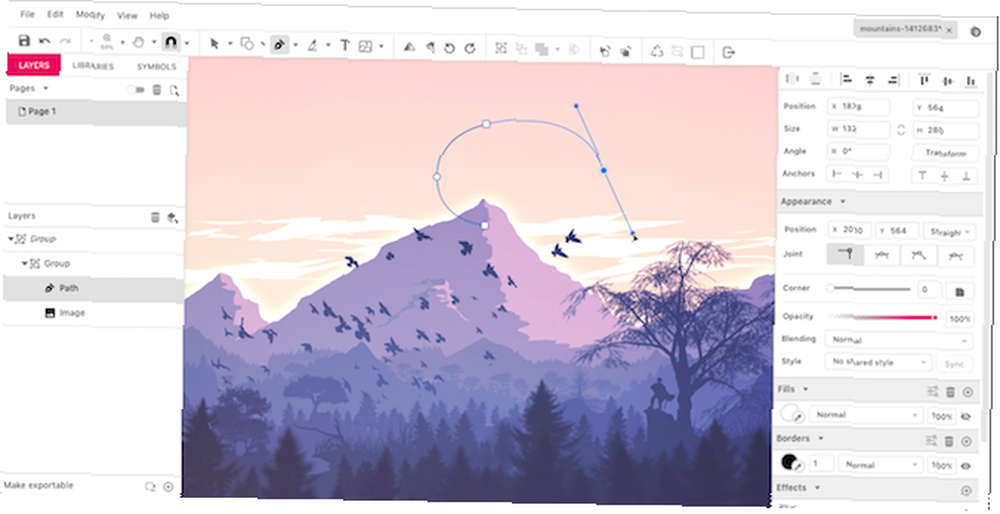
Gravit Designer er et hurtigt, kraftfuldt og flot gratis vektor designværktøj. Ud over at arbejde i alle større browsere kan du downloade en desktopversion til Mac, Windows, Linux og Chrome OS. I alle tilfælde får du fuld cloud-synkroniseringsintegration.
Programmet har alle de basics, du kan forvente af Illustrator, inklusive en version af Pen-værktøjet (kaldet Stier) og et frihåndstegningsværktøj, der glatter dine linjer, mens du går.
Det er nemt at oprette brugerdefinerede figurer takket være Gravits brug af Pathfinder-værktøjet 8 Adobe Illustrator-tip til at hjælpe dig med at designe hurtigere 8 Adobe Illustrator-tip til at hjælpe dig med at designe hurtigere Her er de vigtige Adobe Illustrator-tip og -tricks, der får dig til at designe hurtigere end nogensinde. . Der er også en lang række tastaturgenveje, inklusive mange, der er de samme som i Adobes software.
Ud over alt dette får du enorme biblioteker med foruddesignede figurer, illustrationer, ikoner, linjer og meget mere til at bruge i dine design. For professionelle brugere understøtter Gravit Designer også CMYK.
2. Vectr

Med support til alle større browsere såvel som en downloadbar version til Windows, Linux og Chrome OS er Vectr et simpelt værktøj til at skabe hurtige vektordesign.
Det er ikke så funktionsrige som Gravit, men det betyder, at der er en kortere indlæringskurve. Og det har styrker til bestemte typer brug.
Vectr er især godt til at oprette forside på sociale medier. De 6 bedste steder at designe din egen Facebook-tidslinjedækning gratis De 6 bedste steder at designe din egen Facebook-tidslinjedækning gratis Hvis du ikke har oprettet et lokkende forsidefoto til dig selv eller din Facebook-side, rolig. Det er aldrig for sent at starte. Her er seks gratis webapps, der kan hjælpe. . Der er forudindstillede dokumentstørrelser, og det er let at importere fotos og tilføje din egen tekst øverst.
Der er problemfri skyintegration. Hvert billede har sin egen unikke URL, som du kan dele med enhver. Eller du kan eksportere dit færdige arbejde i formaterne SVG, PNG og JPEG.
3. Boxy SVG
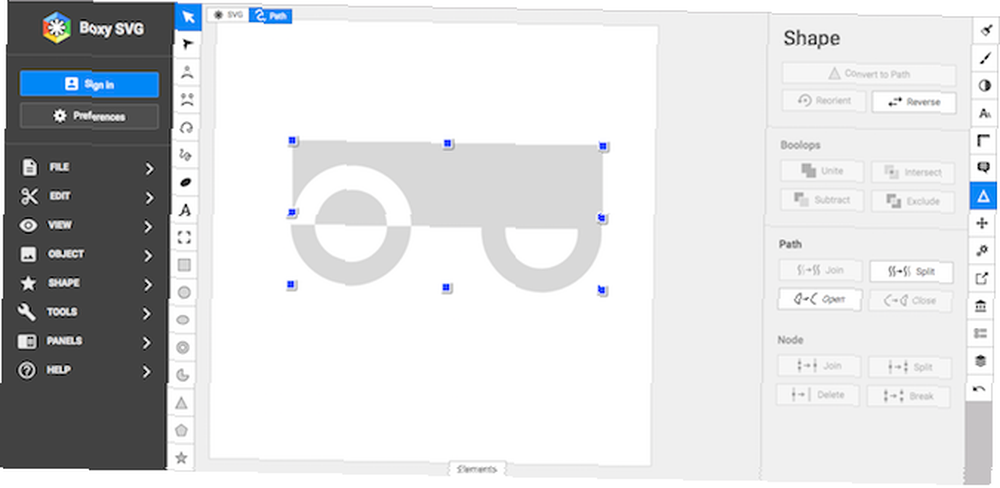
Boxy SVG er en SVG-editor, der fungerer i Chromium-baserede browsere som Chrome eller Opera. Det har også en desktopversion til Windows, Mac og Chrome OS.
Boxy fungerer naturligt med SVG-filer, så du behøver aldrig at eksportere dine billeder, når du er klar til at bruge dem, og kan let åbne dem i andre billedredigeringsapps. Det betyder også, at du kan sende HTML-kode til dine billeder, som du kan indsætte direkte på en webside. Hvis du foretrækker det, kan du oprette normale billedfiler i formaterne JPEG, PNG, WebP og GIF.
Så hvilke funktioner får du? Alle de grundlæggende er her. Der er masser af formtegneværktøjer plus en pen og forskellige kurveværktøjer. Du får også masser af typeindstillinger, herunder integration med Google-skrifttyper. Support til klipmasker giver dig magten til at skabe mere komplekse værker.
Vi fandt, at Boxys interface var lidt vanskelig at beherske til at begynde med, men det er et hurtigt og meget dygtigt Illustrator-alternativ, så det er værd at holde ud med.
4. Canva
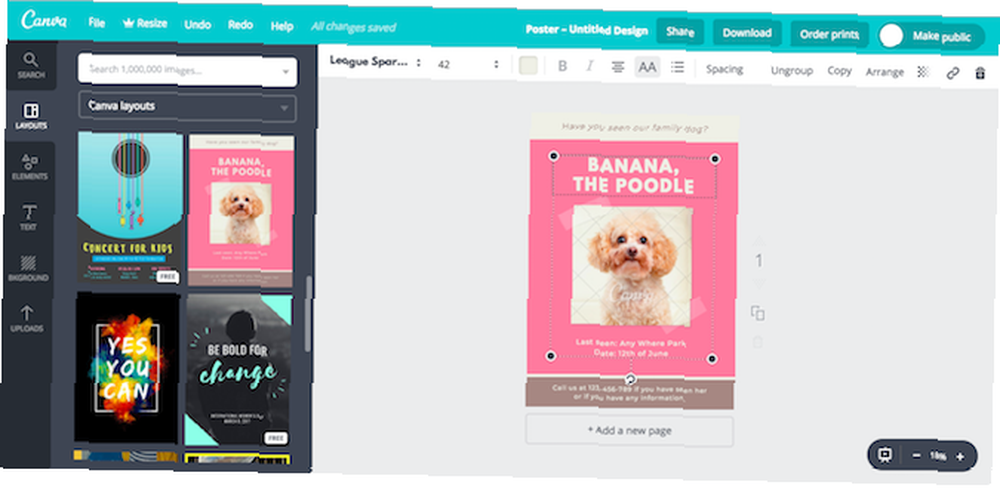
Canva er et meget populært og brugervenligt browserbaseret designværktøj. Det tilbyder mere end 50.000 skabeloner til alle typer brugere og formål. Du kan bruge det til at oprette logoer, ebook-omslag, plakater, annoncer og meget mere.
Du får ikke meget kontrol. Der er ikke nogen tegneværktøjer, så det er ikke muligt at oprette noget fra bunden. I stedet skal du bare vælge skabelonen og tilpasse den efter smag.
Og det er virkelig poenget. Canva handler om forenkling. Du kan oprette nogle smukke, komplekse og meget professionelle design uden nogen designfærdigheder.
Se vores guide til ting, du kan oprette med Canva 10 ting, du kan oprette med Canva med Zero Effort 10 ting, du kan oprette med Canva med Zero Effort Canva er så let at bruge, at du ikke har brug for nogen designoplevelse eller færdigheder for at komme i gang. .
5. Figma
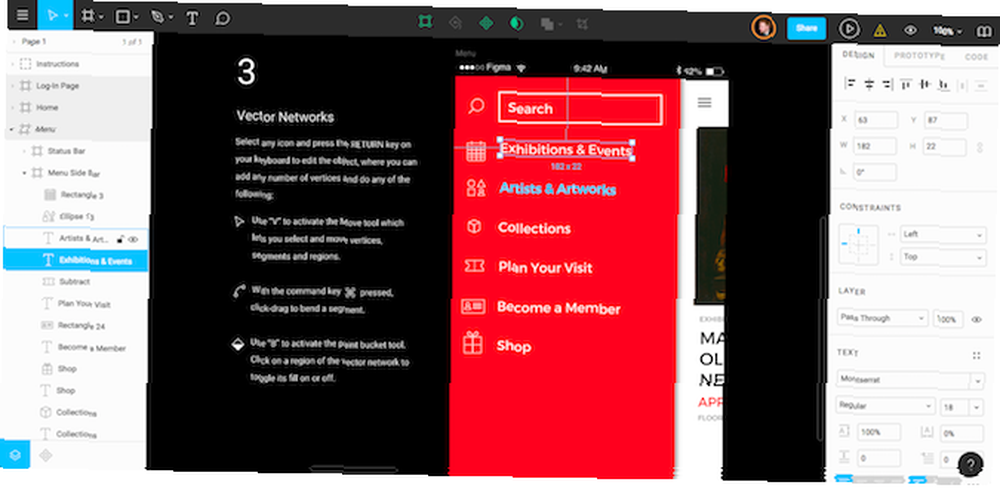
Figma er rettet mod professionelle eller seriøse brugere, der muligvis allerede ved, hvordan man bruger Illustrator. Det leveres med sin egen abonnementsplan i Adobe-stil, men har et gratis tilbud, der giver dig mulighed for at oprette tre projekter og arbejde i et team med to medlemmer.
Figma er primært bygget til interface design og understøtter fuldt ud filer lavet i Sketch, et andet populært pro design værktøj. Det har også mobile apps til iOS og Android, som du kan bruge til at forhåndsvise dine designs mens du er på farten.
Læringskurven er stejl, men der er lidt, du ikke kan gøre med Figma. Der er både support til Google-skrifttyper og dine egne importerede, offline-skrifttyper. Det er nemt at oprette figurer og designe tilpassede figurer gennem et stifinderlignende værktøj, og der er fuld maskestøtte. Du kan også gemme dem som komponenter til at genbruge i dine andre projekter.
Når du er færdig, kan du eksportere dit arbejde som PNG-, JPEG- eller SVG-filer eller bare kopiere dine stilarter som CSS-kode.
6. Inkscape
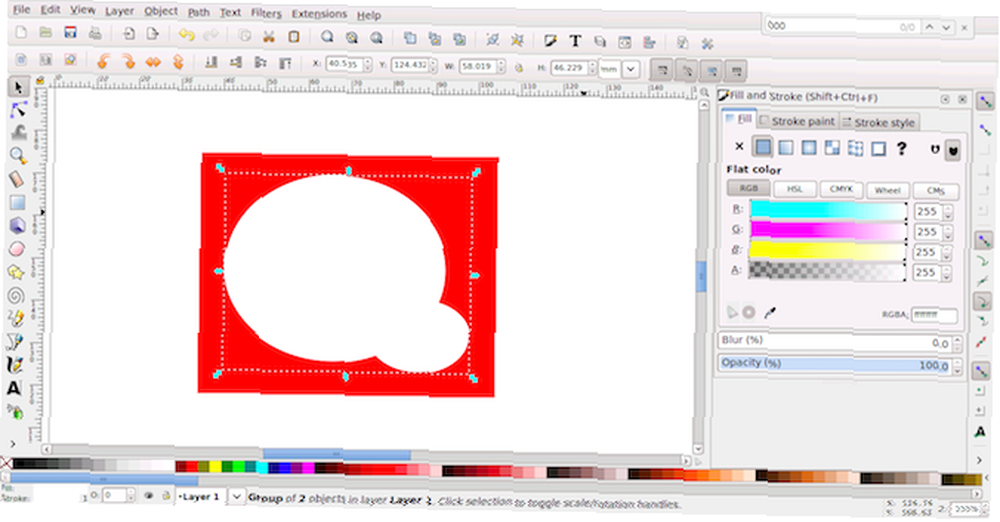
Inkscape er længe blevet etableret som et af de bedste gratis Illustrator-alternativer. Selvom det altid har været et desktop-program, kan du bruge det i browseren via RollApp-tjenesten.
Effekten er lidt mærkelig, da du får det fulde desktop UI proppet ind i et browservindue. Når du først skifter browser til fuldskærmstilstand, fungerer det meget bedre.
Inkscape er et stærkt stykke software. Der er en læringskurve, både med hensyn til at mestre dens værktøjer, og ved at den bruger et helt andet sæt tastaturgenveje.
Det er også en smule langsomt. Brug af Inkscape med RollApp er ideelt, når du har brug for at redigere mens du er på farten, men i de fleste tilfælde ville du hellere installere desktop-softwaren.
7. Janvas
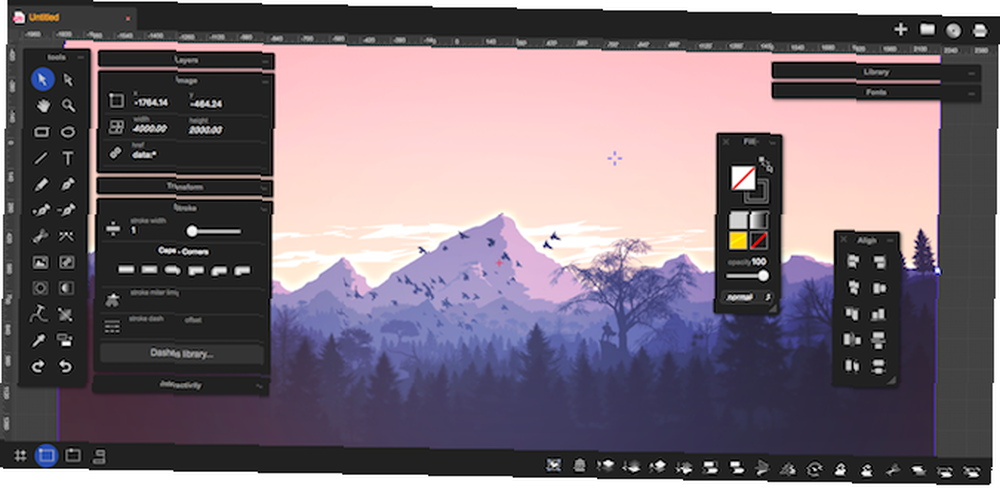
Janvas har et solidt sæt funktioner, herunder støtte til masker, og masser af penværktøj og tekstindstillinger.
Det passer nybegynderen takket være et bibliotek med skabeloner, der dækker alt fra ikoner og UI-elementer, til brev- og fotobogskabeloner. En ekstra række foruddannede forløb, mønstre og teksturer og filtre hjælper med til at gøre fælles designfunktioner tilgængelige med et enkelt klik. Du kan gemme dit arbejde i formaterne SVG, JPEG eller PNG.
Janvas har sine underlige forhold. Det har en paneltung grænseflade, der tager nogen tid at mestre. Det er konfigurerbart, men du skal eksperimentere for at finde et layout, der passer til din arbejdsgang. Den største ulempe er, at det overhovedet ikke understøtter tastaturgenveje.
Alt sammen betyder Janvas et solidt valg til mindre, hurtigere projekter, hvis ikke til mere komplekse arbejder.
8. Vecteezy Editor
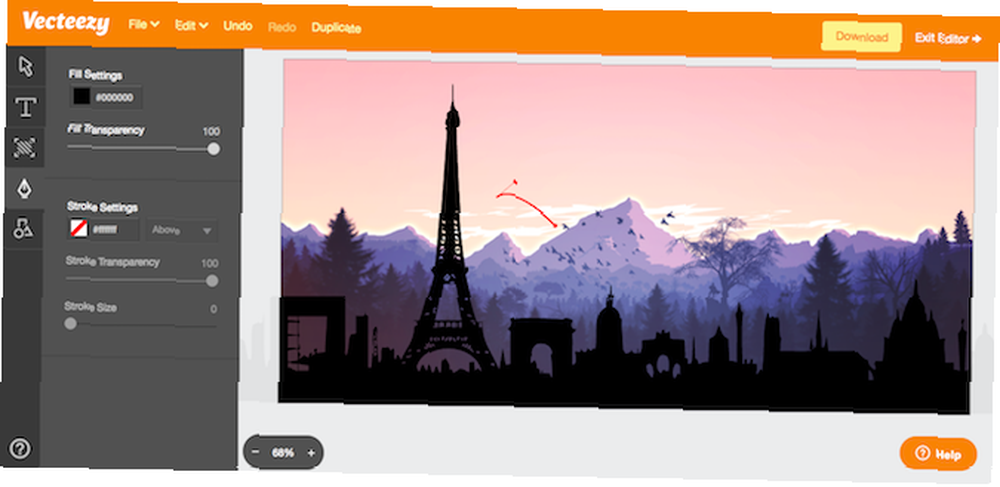
Hvis du har en eksisterende SVG-fil, du vil justere, er Vecteezy et godt valg. Det er bedst til at redigere filer eller lave meget enkle ikoner og logoer 10 Bud af Logo Design 10 Commandments of Logo Design Først bragte de os de 10 Commandments of Typography. Derefter kom de med 10 bud af farveteori. Hvem er disse fyre? , snarere end at skabe større arbejder fra bunden af.
Dette skyldes appens enkelhed. Du får værktøjer til pen og type og ikke meget andet. I stedet er der dynger med foruddesignede figurer og forudtegnet illustrationer, som du kan importere til dit arbejde. Skabeloner er lovet også for fremtiden.
Gemning af filer er trivielt: vælg bare at eksportere som enten en SVG eller PNG, og dit endelige billedhentning øjeblikkeligt.
Adobe Illustrator er ikke den eneste mulighed!
Ingen af disse browser-baserede apps kan matche det fulde funktionssæt, som Adobe Illustrator har at tilbyde.
Men de er mere end gode nok til at oprette ting som plakater, illustrationer, logoer og lignende. Du kan endda bruge dem til at lære principperne i grafisk design, da alle værktøjer - de forskellige tegne-, tekst-, farve- og formværktøjer - alt fungerer på samme måde.
Og du behøver ikke stoppe der. Når du har mestret din valgte vektordesign-app, er det tid til at tjekke nogle af de bedste gratis alternativer til Photoshop, Lightroom og andre Adobe-produkter.
Og hvis du beslutter dig for at holde dig med Adobe eller er interesseret i de andre tilbud, skal du se på disse Adobe-apps, der er værd at installere 7 mindre kendte Adobe-apps, der er værd at downloade 7 Mindre kendte Adobe-apps Værd at downloade Alle ved, at Adobe tilbyder apps til mobile platforme, men ved du om disse skjulte perle-Adobe-apps på Android og iOS? .











